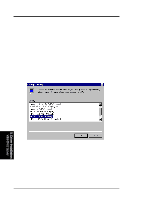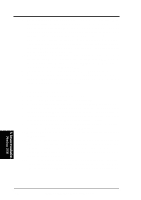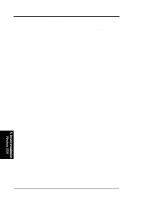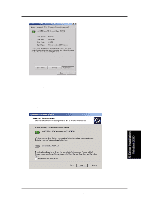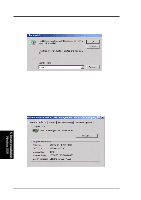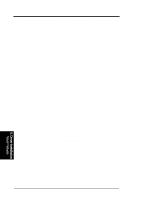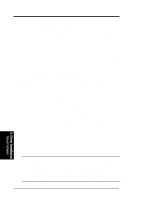Asus CUR-DLSR CUR-DLSR User Manual - Page 85
ASUS CUR-DLSR User's Manual, Next.
 |
View all Asus CUR-DLSR manuals
Add to My Manuals
Save this manual to your list of manuals |
Page 85 highlights
5. Motherboard Driver Installation 7. Click Next. Select the "Display a list of the known drivers for this device". 8. Click Have Disk.... Select a location for the network driver. User can use floppy diskette or CD-ROM drive (\LAN directory from ASUS Driver Support CD). Click OK. 9. Select "Intel® PRO/100+ PCI Adapter" from the listed Network Adapters. Click Next. System would prompt you an Update Driver Warning message. Click Yes to continue Installing driver. 5. Driver Installation Windows 2000 ASUS CUR-DLSR User's Manual 85
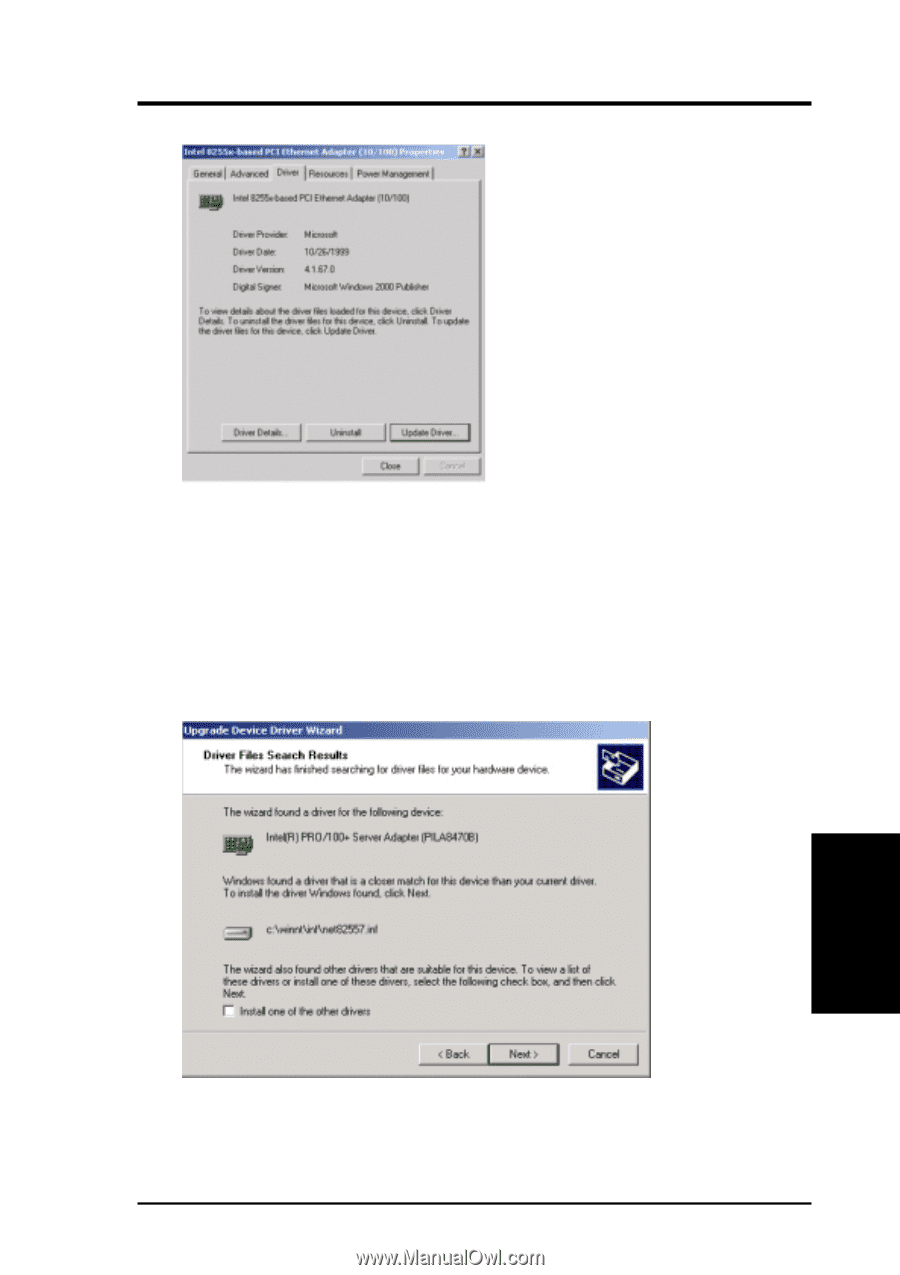
ASUS CUR-DLSR User’s Manual
85
5. Motherboard Driver Installation
5. Driver Installation
Windows 2000
7.
Click
Next
. Select the
“Display a list of the known drivers for this device”.
8.
Click
Have Disk…
. Select a location for the network driver. User can use
floppy diskette or CD-ROM drive (\LAN directory from ASUS Driver Sup-
port CD). Click
OK
.
9.
Select
“Intel
®
PRO/100+ PCI Adapter”
from the listed Network Adapters.
Click
Next.
System would prompt you an Update Driver Warning message.
Click
Yes
to continue Installing driver.